在使用CAD機械軟件繪圖時,CAD菜單欄無法全部顯示怎么辦呢?下面我們以2018版的浩辰CAD機械軟件為例,給大家演示一下解決方法(浩辰建筑CAD、暖通CAD、電氣CAD等專業軟件的操作方法相似)。
CAD菜單欄顯示不全的解決方法:
打開2018版浩辰CAD機械軟件,在命令區的命令行輸入menuload命令,依次選中左側的GCAD、 EXPRESS和GSTARCAD_MECHANTCAL,點擊“卸載”按鈕。如果已經沒有的就不用這步操作了。如下圖所示。

卸載完成后,點擊“瀏覽”按鈕,找到浩辰CAD機械軟件的安裝目錄。如下圖所示。

如果安裝軟件的時候沒有修改目錄,則是C:\Gstarsoft\浩辰CAD機械2018\GstarCAD\UserDataCache\Support,選中gCAD.cuix文件,然后點擊打開按鈕。
再點擊加載按鈕。如下圖所示。


重復上面的操作,選中express.cuix文件(這個是擴展工具菜單),打開加載。如下圖所示。

5. 在C:\Gstarsoft\浩辰CAD機械2018\ Stardard \ GRXx64,選中jixie.cuix文件,然后點擊“打開”按鈕,再點擊“加載”按鈕。如下圖所示。

6.最后點擊“關閉”按鈕,菜單欄就全部加載出來了。
以上是關于浩辰CAD菜單欄顯示不全的解決方法,更多相關CAD教程,請訪問 : http://www.2008design.com
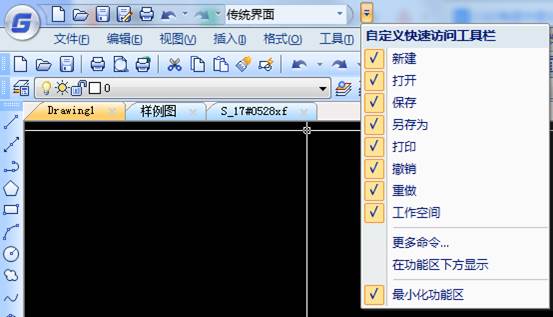
2019-11-07
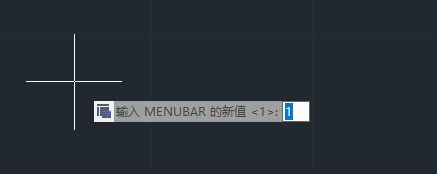
2019-11-04

2023-11-09

2023-11-09

2023-11-09

2023-11-09

2023-11-08

2023-11-07

2023-11-07

2023-11-07

2023-11-06

2023-11-06
